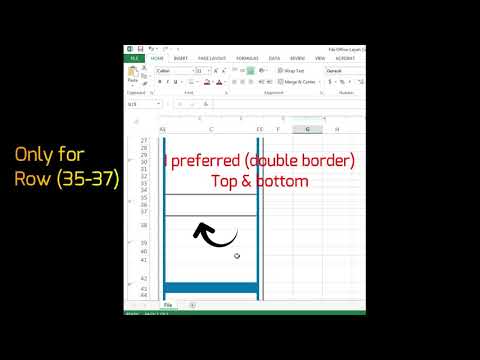
เนื้อหา

ป้ายกำกับใช้บนแท็บโฟลเดอร์ไฟล์เพื่อระบุเนื้อหา แต่ละคนมีความแตกต่างกันซึ่งต้องใช้ข้อมูลเฉพาะในการพิมพ์ ด้วย Word คุณสามารถเลือกรูปแบบฉลากที่มีอยู่มากมายและพิมพ์ได้ หากไม่มีป้ายกำกับให้ปรับแต่งโดยการสร้างป้ายกำกับใหม่โดยระบุขนาด
ขั้นตอนที่ 1
ซื้อป้ายชื่อสำหรับโฟลเดอร์ไฟล์ที่ร้านเครื่องเขียน ดูว่าเข้ากันได้กับเครื่องพิมพ์ประเภทของคุณ (อิงค์เจ็ทหรือเลเซอร์)
ขั้นตอนที่ 2
ใน Word ให้คลิกที่ "ป้ายกำกับ" ภายในกลุ่ม "สร้าง" และบนแท็บ "จดหมายโดยตรง"
ขั้นตอนที่ 3
คลิกที่ "รายละเอียด" โดยเว้นช่อง "ที่อยู่" ว่างไว้
ขั้นตอนที่ 4
ในกล่องโต้ตอบ "รายละเอียด" ให้เลือกประเภทเครื่องพิมพ์ที่คุณใช้ จากรายการเลือกยี่ห้อของฉลากหรือหากไม่ปรากฏให้ป้อนขนาดที่แน่นอนของฉลากเพื่อให้แน่ใจว่าการพิมพ์ถูกต้อง เลือกหมายเลขผลิตภัณฑ์ของแพ็คเกจ คลิกตกลง
ขั้นตอนที่ 5
เลือก "พิมพ์" แล้วเลือก "หน้าที่สมบูรณ์พร้อมป้ายกำกับเดียวกัน" เลือก "เอกสารใหม่"
ขั้นตอนที่ 6
ป้อนข้อมูลฉลาก Word มีตารางที่เลียนแบบตำแหน่งของป้ายจากขั้นตอนที่ 4 หากต้องการดูตารางให้ชัดเจนยิ่งขึ้นให้คลิกที่ "ดูเส้นบอกแนว" ในแท็บ "เค้าโครง" ใต้ "เครื่องมือตาราง" จากนั้น "จัดกลุ่มตาราง" ใช้แท็บ "หน้าแรก" และ "เค้าโครงหน้า" เพื่อจัดรูปแบบแบบอักษรขนาดและรูปแบบของป้ายกำกับ
ขั้นตอนที่ 7
บันทึกไฟล์โดยไปที่ "ไฟล์" และ "บันทึกเป็น"
ขั้นตอนที่ 8
ใส่ฉลากบนเครื่องพิมพ์ของคุณ พิมพ์โดยไปที่ไอคอน "ไฟล์" "พิมพ์" หรือ "พิมพ์"